
디지털 형식으로의 텍스트 번역은 문서와 함께 일하는 사람들에게 상당히 일반적인 작업입니다. ABBYY FineReader는 많은 시간을 절약하고, 래스터 그림이나 "독자"에서 편집 가능한 텍스트로 비문을 자동으로 전송하는 데 도움이됩니다.
이 기사에서는 ABBYY FineReader를 사용하여 텍스트를 인식하는 방법을 고려하십시오.
ABBYY FineReader로 그림에서 텍스트를 인식하는 방법
래스터 이미지의 텍스트를 인식하기 위해 프로그램에 다운로드하는 것만으로는 충분하며 ABBYY FineReader는 텍스트를 자동으로 인식합니다. 원하는 형식으로 저장하거나 원하는 형식으로 저장하거나 텍스트 편집기로 복사 할 수 있습니다.텍스트를 인식하면 연결된 스캐너에서 직접 사용할 수 있습니다.
우리의 웹 사이트에 자세히 알아보십시오.
ABBYY FineReader로 그림에서 텍스트를 인식하는 방법
ABBYY FineReader를 사용하여 PDF 및 FB2 문서를 만드는 방법
ABBYY FineReader 프로그램을 사용하면 이미지를 보편적 인 PDF 형식 및 FB2 형식으로 변환하여 전자 책 및 태블릿에서 읽을 수 있습니다.
이러한 문서를 만드는 과정은 유사합니다.
1. 프로그램의 기본 메뉴에서 전자 책 섹션을 선택하고 FB2를 누릅니다. 스캔, 문서 또는 사진 소스 문서 유형을 선택하십시오.

2. 필요한 문서를 찾아 엽니 다. 프로그램 헌장으로 부팅됩니다 (약간의 시간이 걸릴 수 있음).
3. 인식 프로세스가 완료되면 프로그램은 저장을위한 형식을 선택하도록 제안합니다. FB2를 선택하십시오. 필요한 경우 "옵션"으로 이동하여 추가 정보 (작성자, 이름, 키워드, 설명)를 입력하십시오.
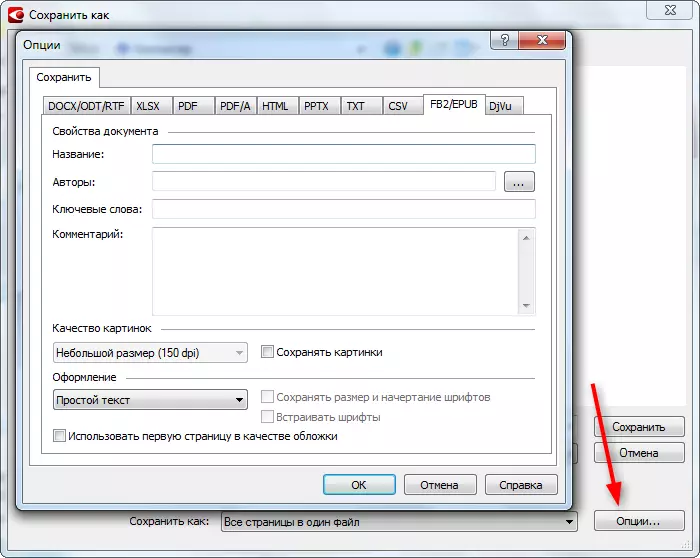
저장 후 텍스트 편집 모드로 유지하고 Word 또는 PDF 형식으로 번역 할 수 있습니다.
ABBYY FineReader의 텍스트 편집 기능
ABBYY FineReader를 인식 한 텍스트는 여러 가지 옵션이 있습니다.
문서의 결과에서 사진과 바닥 글을 저장하여 새 문서로 이동하십시오.
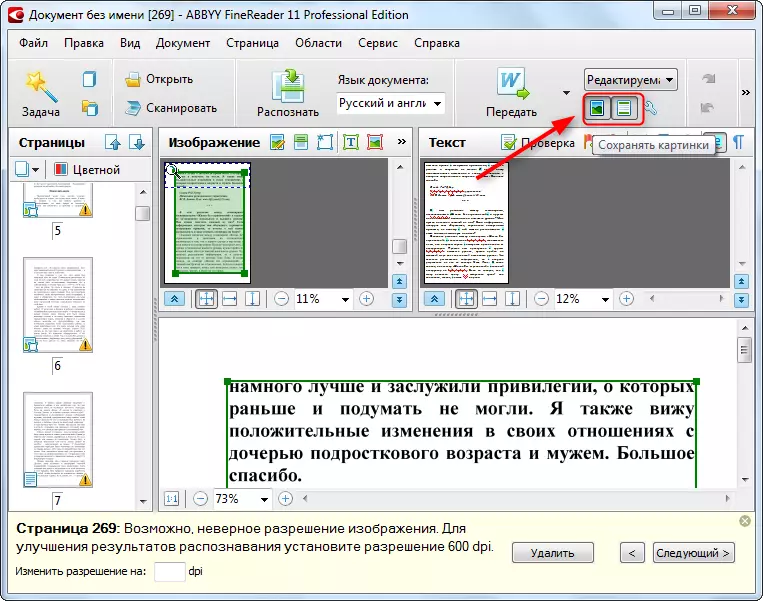
전환 프로세스 중에 오류와 문제가 발생할 수 있는지 알기 위해 문서 분석을 수행하십시오.

페이지 이미지 편집. 자르기 옵션, 사진 보정, 해상도 변경 사항이 있습니다.

텍스트 인식을위한 최고의 프로그램을 읽으라고 조언합니다.
그래서 우리는 ABBYY FineReader를 사용하는 방법을 알렸습니다. 그것은 매우 넓은 텍스트 편집 및 변환 기능을 가지고 있습니다. 이 프로그램이 필요한 문서를 만드는 데 도움이됩니다.
